怎么通过excel表格去掉重复的数据
1、第一,我这里是测试,所以只是随便输入了一些简单的数据。我们用鼠标选中要去掉重复数据的范围。如下图所示
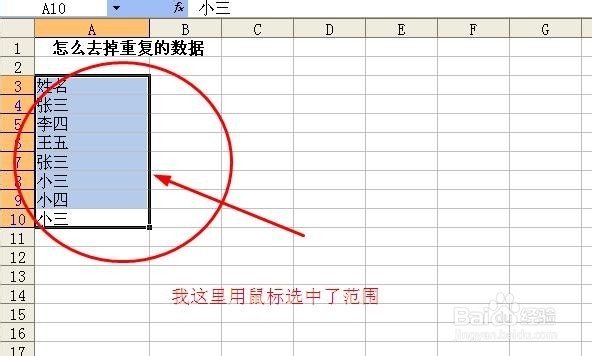
2、第二,我这里用的是excel自带的比较好用的方法。直接用鼠标点击数据,弹出窗口后,然后选择筛选选项。具体操作可以参考下图

3、第三,我们把鼠标放在筛选选项,会自动弹出一个窗口,其中有自动筛选,全部显示,高级筛选。这里我们直接点击高级筛选。如下图

4、第四,在高级筛选窗口中,我们选择在原有区域显示筛选结果,并且在选择不重复的记录中打钩,最后点击确定选项。如下图所示
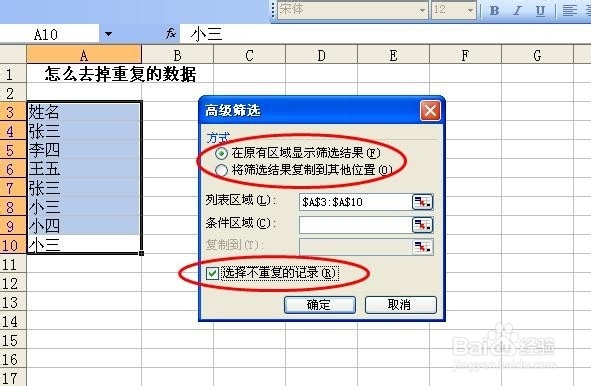
5、第五,我们按之前的步骤操作后,就会出现下图这样的结果。直接覆盖原来的数据。

6、第六,假如我们想看之前的数据,那么我们可以直接点击数据按钮,然后筛选按钮,最后可以点击全部显示。


7、第七,假如我们想把更新后的数据在另外一个地方显示,可以选择将筛选结果复制到其它位置。具体如下图所示
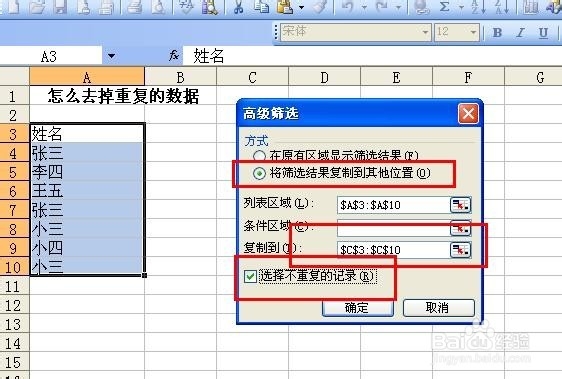

声明:本网站引用、摘录或转载内容仅供网站访问者交流或参考,不代表本站立场,如存在版权或非法内容,请联系站长删除,联系邮箱:site.kefu@qq.com。
阅读量:75
阅读量:185
阅读量:192
阅读量:64
阅读量:55